最近のコンシューマーハードは高画質化が進んできており、大画面のTVやディスプレイで遊びたくなる作品も増えてきました。4Kのゲームとか大きい画面で遊びたいよね!
そしてこのサイトのようにゲームの記事を書いていたりする場合は、ゲームを録画し、映像を編集したり、映像からスクリーンショットを切り出すということもスムーズに行いたいもの。筆者の場合、単体録画可能なキャプチャーボードをTVとゲーム機の間につないで動画をSSDに撮りためています。ただ、このSSDを持って家の中をウロウロするのは意外としんどいんですよね……。
そんな事情もあり、リビング用のPCを買い足そうと思っていたところ、GEEKOM社のミニPC「GT13PRO」のレビューをやらないかという話が舞い込んできたので、飛び乗ってできたのが今回の記事になります。
いっちょこのPCでゲームの記事とか動画を作ろうじゃないの。

▲112mm×112mmのミニPC・GEEKOM GT 13PROをレビュー。
とはいえミニPCって、ブラウジングしたり文章を書いたり、動画鑑賞くらいは気軽にこなせるものの、動画の編集とかってさすがにフルHDでも厳しいのではなんて思っていたのですが、いざ使ってみると想像以上にいろいろできちゃいます。中国産のミニPCやハンドベルトPCはコスパと性能に秀でた商品が多いと聞きますが、この製品も非常に出来が良い!
本記事ではこちらの使用レビューをお届けします。
GEEKOM「GT13PRO」
GEEKOM「GT13PRO」は最近注目のミニPCと呼ばれるジャンルに属する製品で、モバイルモニターと組み合わせれば省スペースなPC環境を構築できます。また、付属のVESAマウントを使って、対応モニターの後ろに「GT13PRO」を設置することも可能。PC環境の省スペース化を考える人や、サブPCを設置したいという方に向いた製品となっています。
小型なぶん各種ポートの感覚は狭めですが、ケーブルであれば問題なく複数接続が可能。USB一体型の機材などは並べて接続しにくいが、こちらもケーブル類やアダプターなどで対応できます。
公式サイトなどは異国感溢れる感じですが、製品パッケージ等に「PSE認証、技適マーク」もあり!
| GEEKOM GT13 PRO | |
| OS | Windows11 PRO |
| CPU | 【Intel Core i7-13620H】or【i9-13900H】 |
| GPU | Iris Xe Graphics |
| メモリ | 32GB DDR4-3200 デュアルチャネル(最大64GB) |
| ストレージ | Core i7モデル=1TB、Core i9モデル=2TB |
| インターフェース | USB2.0×1、USB3.2 Gen.2×3、USB4 Type-C×2、HDMI×2、フロント3.5mmステレオヘッドセットジャック |
| ネットワーク | Wi-Fi 6E、Bluetooth 5.2 |
| ディスプレイ | なし |
| コンセント形状 | 3ピン |
導入するうえで知っておきたいのは、電源が3ピンになっており、日本の家庭用コンセントではそのまま使えないところ。変換アダプターや対応タップを用意する必要があります。ミニPCはこの仕様が多いので、ガジェット類に慣れている方は気にならないだろうが、この手の商品に慣れていない方はチェックしておくべきポイントになるでしょう。あと、当然モニターは別売りです。こちらは自分で用意しましょう。

▲ポートが充実しているので多彩な用途にも対応。

▲電源は3ピン。バッテリーも小型化されており、PC本体と一式でも持ち運びやすいサイズになっている。
フルHDの動画編集はもちろん
ゲームも意外と遊べる
筆者は、リビングの大型4Kテレビで『サイバーパンク2077』とか『スターフィールド』みたいなAAAタイトルを4Kで遊びつつ、それを単体録画可能なキャプチャーボードでフルHD録画しています。
この録画した動画をちょっと編集したり、スクリーンショットを切り出したりするという作業もリビング内でやってしまいたいんですよね。この用途で「GT13PRO」を使ったところ、スクリーンショットの切り出しなんかは当然なんの問題もなくこなせますし、フルHDの動画編集に関してもかなりスムーズに進みます。ゲームの記事を作る方や、フルHD動画中心の動画制作者なら本機で問題なく作業をこなせるでしょう。今回の記事は以上です、だとあまりにもあっさりしているので、もう少しいろいろ試してみました。
まず、本機のほうにゲーム映像を分配して録画してみたところ、こちらもフルHD60FPSでなんなく録画可能。
パススルー機能のあるキャプチャーボードであれば、意外とゲームもそのまま遊べるレベル。Core i9モデルではSSDが2TBあるため、買ってそのままの状態でソフトウェアやデータをたくさん放り込めるのも嬉しいところですね。もう記事作る作業環境この1台でいいかもしれません。
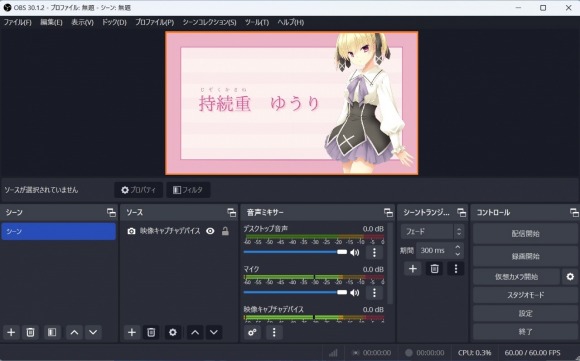
▲OBSを使った録画や配信もフルHDで簡易なものなら十分可能。
オンボードグラフィックの「Iris Xe Graphics」は、ガチのゲーム用途ではないものの、意外にもいろいろなゲームが遊べます。リッチな映像表現を採用したゲームを動かす場合は画質設定を下げる必要がありますが、フレームレートがそれほど気にならないゲームであれば意外と大丈夫かも。グラボの要求がそれほど高くないカジュアルゲームやインディーゲームの多くはそのままの設定で遊べるものが多かったです。ゲームのリモートプレイなどでも便利に活用できそうでした。「美少女ゲーム専用機」みたいなPCが欲しいという大人の願望を満たすマシンであることに気づいてしまいましたが、この記事ではこれ以上書かないことにします。
ちなみに『原神』は画質「低」なら60fpsをキープできるシーンが多く、「中」+フルHD設定なら、比較的処理の重そうなマップで30~40fpsくらいでの動作を確認しました。画質「高」+フルHDで処理の重そうなマップにいくと20~30fpsくらいの動作です。シビアなアクションでなければこれくらい動いてくれるなら十分という方もいるでしょう。
グラフィックのリッチなゲームをゴリゴリに遊びたいという方は、ゲーミングPCとかCS機を選ぶほうが良いでしょう。(外部GPUを接続して、高画質なゲームをゴリゴリ動かすということもできるが、そうするとミニPCならではの熱の問題が出てきます)
基本的に静かだが高負荷には注意
ミニPCやノートPCといった小型のデバイスの宿命として、高負荷をかけて使用すると、さすがにサーマルスロットリングが発生したり、ファンの音が大きくなったりすることはお忘れなく。とはいえ、本機はかなり冷却機構に力を入れているようで、高負荷な作業を避けて使用すればかなり静かです。
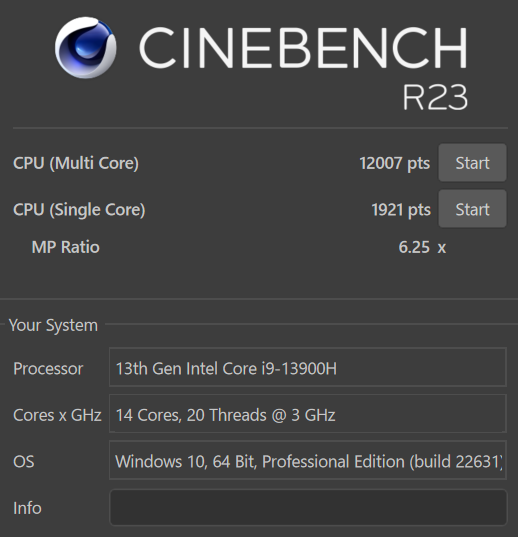
▲ベンチマークソフトなどをまわすとさすがに高温+ファンの音が気になるレベルになるが、高負荷な作業やゲーミングを避ければかなり静か。
いろいろできるパワフルなミニPC
「GT13PRO」はゲーマーにとってのメインマシンとしてはおすすめしづらいいものの、「2台目」のPCとしてはかなり面白い選択肢になり得ます。実際、筆者のように、ゲームを記録したり、ゲームの記事を書いたりする方には、一台あるとできることが大いに広がるかと。簡単な文章作成や画像編集、各種ソフトを活用しての資料作成といった用途にはオーバースペックすぎますが、カジュアルなゲーミングや動画編集の環境が欲しいという方にはもってこいの一台だと思われます。

小型かつ実用的なスペックを持つPCというとノートPCも選択肢として浮かびますが、ミニPCはディスプレイを自由に変えられるのが大きな利点です。モバイルディスプレイとのセットで活用すれば省スペースでPC環境を作れるのはもちろん、持ち運びが容易なことを活かして、いろいろなディスプレイに気軽に接続するという使い方もあるでしょう。
ノートPCやミニPCは故障の際に、自力での修理が難しいという悩みどころもありますが、Amazonや公式サイトから購入すると現時点では「3年保証」がついています。この手のハードのスペックが更新されるスピードを考えると十分がしますね。ミニPCが欲しいという方は本製品を検討してみてはいかがでしょうか。
goziline
様々なジャンルのゲームを大人気なく遊びます。
最新記事 by goziline (全て見る)
- 『ヴァンパイアセイヴァー』がEVO Japan 2026のメインタイトルに!その魅力と見どころとは? - 2025年12月13日
- 「ユークス」誕生秘話から新たな挑戦まで。谷口社長が闘魂烈伝、エルツヴァーユ、レースゲーム、そしてアクアプラス子会社化を語る【インタビュー】 - 2025年12月8日
- 【餓狼伝説CotW】12月9日配信!Mr.BIGのグレイトな動きと見どころをご紹介! - 2025年12月5日









